Muchos usuarios de Excel no conocen la existencia del Modo de compatibilidad ni cómo usarlo correctamente. Puede ahorrarle mucho tiempo y esfuerzo, especialmente si trabaja con personas que usan diferentes versiones de Excel.
Este artículo profundiza en todo lo que necesita saber relacionado con la vista Modo de compatibilidad.
Saltar a:
- ¿Qué es el modo de compatibilidad de Excel?
- Cómo guardar un documento en modo de compatibilidad
- Encuentre qué modo de compatibilidad está usando su documento
- Cómo salir del modo de compatibilidad
- Cómo desactivar el modo de compatibilidad
¿Qué es el modo de compatibilidad de Excel?
El modo de compatibilidad es un modo de visualización en Excel que le ayuda a crear documentos visibles para todos.
Excel está disponible en muchas versiones desde que existe desde hace más de una década. Esto significa inevitablemente que los documentos creados en versiones más recientes pueden no ser compatibles con versiones anteriores. Depende del contenido de un documento, lo cual es complicado de tener en cuenta.
Por ejemplo, una característica implementada en Excel 2019 probablemente no se mostrará correctamente en Excel 2013. Sin embargo, la mayoría de los usuarios no son conscientes de ello.

Para solucionar el problema, Microsoft agregó el modo de compatibilidad a Excel. Al crear un libro en modo de compatibilidad, se podrá ver en versiones antiguas de Excel. Si está utilizando una versión anterior, el modo de compatibilidad garantiza que también pueda ver los libros creados en versiones más recientes.
Sin el modo de compatibilidad, algunos documentos pueden mostrarse incorrectamente o no abrirse en absoluto. Esto es común cuando las actualizaciones de software cambian el núcleo de una aplicación con el tiempo. Desde que Excel existe desde hace tanto tiempo, muchas cosas han cambiado en sus fundamentos, que se abordan en el modo de compatibilidad.
Cómo guardar un documento en modo de compatibilidad
El modo de compatibilidad se aplica a documentos guardados en o guardados para versiones anteriores de Excel. Esto significa que sólo puedes ingresar a este modo de visualización si estás trabajando con un archivo creado específicamente para este modo.
Si está utilizando una versión anterior de Excel, todos los archivos que cree se abrirán en modo de compatibilidad cuando alguien que utilice una versión más reciente de Excel vea su libro. Por otro lado, quienes trabajan con versiones recientes deben preparar sus documentos para garantizar que otros puedan abrirlos correctamente.
- Abra el documento que desea guardar en Modo de compatibilidad.
- Vaya al menú Archivo.
- Haga clic en Guardar como.
-
Haga clic en el menú desplegable que muestra Libro de Excel (*.xlsx) de forma predeterminada. Aquí, simplemente elija una versión anterior de Excel a la que desee convertir.
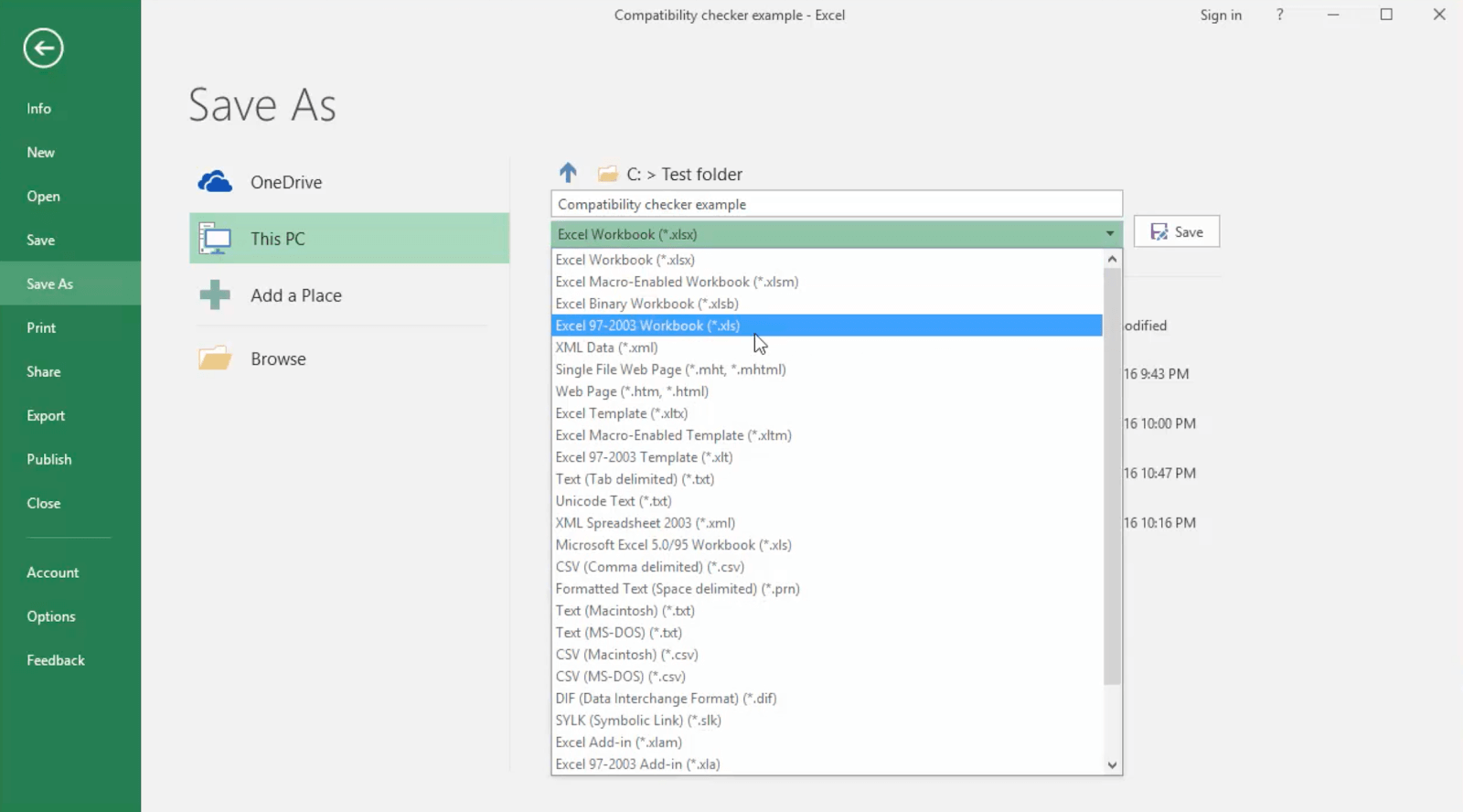
- Haga clic en el botón Guardar.
Encuentre qué modo de compatibilidad está usando su documento
Ejecute el verificador de compatibilidad de Excel para ver qué modo se está utilizando para ver el documento que tiene abierto. Esto es útil cuando estás viendo un documento que recibiste de alguien.
- Abra el documento que ya está en Modo de compatibilidad. Puedes saber esto mirando el nombre del documento, que debería mostrarse así: Libro de trabajo.xls [Modo de compatibilidad] - Excel
- Haga clic en el menú Archivo.
-
Vaya a la pestaña Información y haga clic en el botón Buscar problemas. Debería aparecer un menú desplegable donde puede seleccionar Verificar compatibilidad.
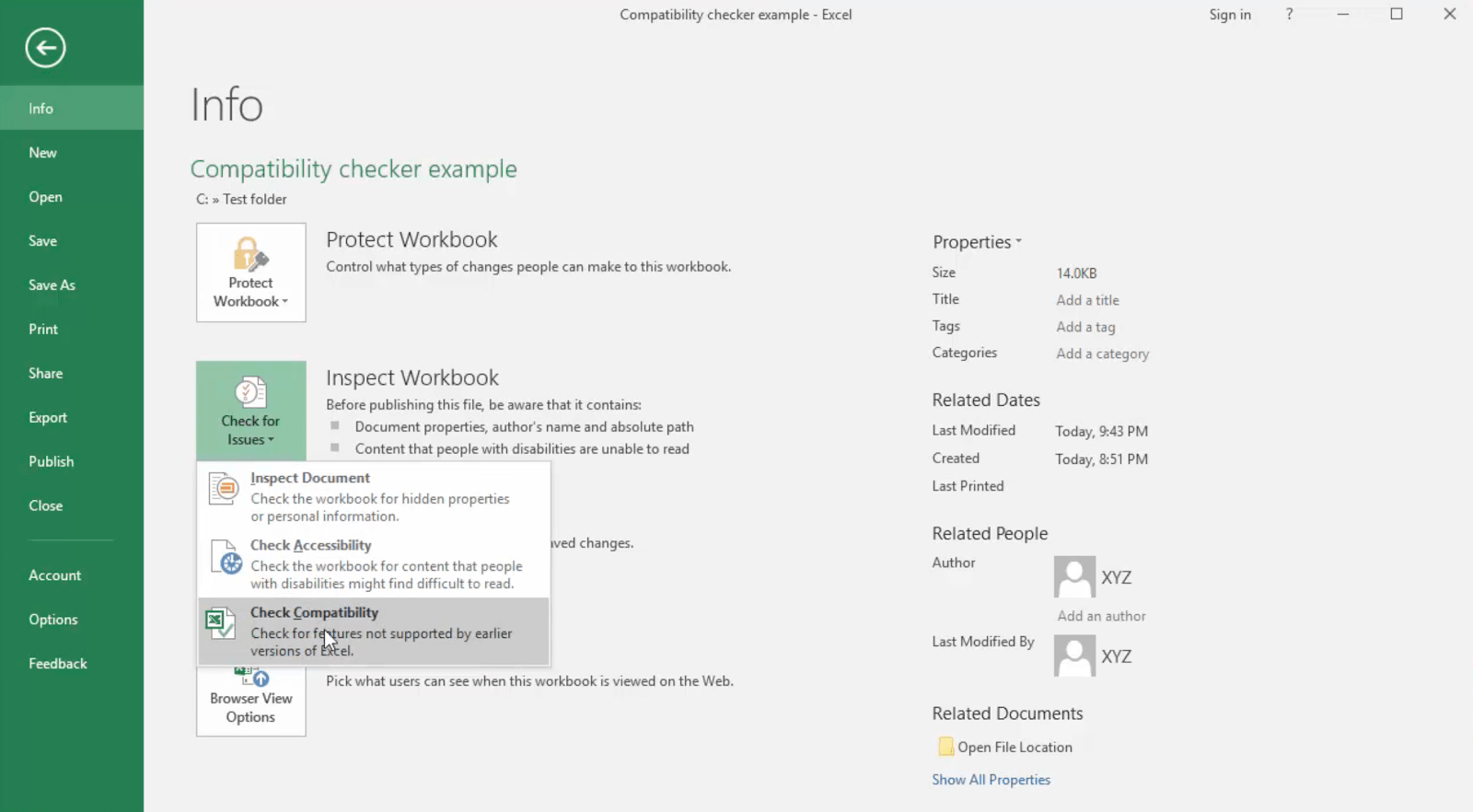
- Debería regresar a su documento con una nueva ventana abierta. Haga clic en el cuadro Seleccionar versión para mostrar y busque una marca de verificación. Este es el modo de compatibilidad que utiliza actualmente el documento.
Cómo salir del modo de compatibilidad
Puedes salir fácilmente de la vista Modo de compatibilidad cuando hayas terminado de trabajar con un documento. Sin embargo, no convierta un documento si usted u otra persona necesita trabajar con él utilizando una versión anterior de Excel. En este caso, mantener el libro en modo de compatibilidad garantizará que se conserve el formato anterior.
- Abra el documento que desea convertir fuera del modo de compatibilidad.
- Haga clic en el menú Archivo.
- Vaya a la pestaña Información y haga clic en el botón Convertir.
Excel emitirá una advertencia de que su documento podría verse diferente después de la conversión. Si acepta esto, el modo de compatibilidad se eliminará del documento y es posible que observe que algunas cosas se muestran de manera diferente que antes. Si es necesario, realice modificaciones para corregir estos cambios.
Para finalizar la conversión, guarde el documento como un documento de Excel moderno. Al hacerlo, se asegurará de que ya no se abra en Modo de compatibilidad.
Cómo desactivar el modo de compatibilidad
Algunos usuarios se enfrentan al problema de que todos los documentos nuevos se abren en modo de compatibilidad. No te preocupes, esto se puede solucionar con facilidad. Lo más probable es que se deba a que su configuración predeterminada es una versión anterior de Excel, lo que hace que el software solo use el Modo de compatibilidad.
- Abra Excel y cree un documento nuevo o abra uno existente.
- Haga clic en el menú Archivo.
- Seleccione Opciones en el panel del lado izquierdo. Esto abrirá una nueva ventana.
- Navegue a la pestaña Guardar usando el menú del lado izquierdo.
-
Abra el menú desplegable junto a Guardar archivos en este formato. Asegúrese de seleccionar Libro de Excel (*.xlsx) y presione Aceptar.
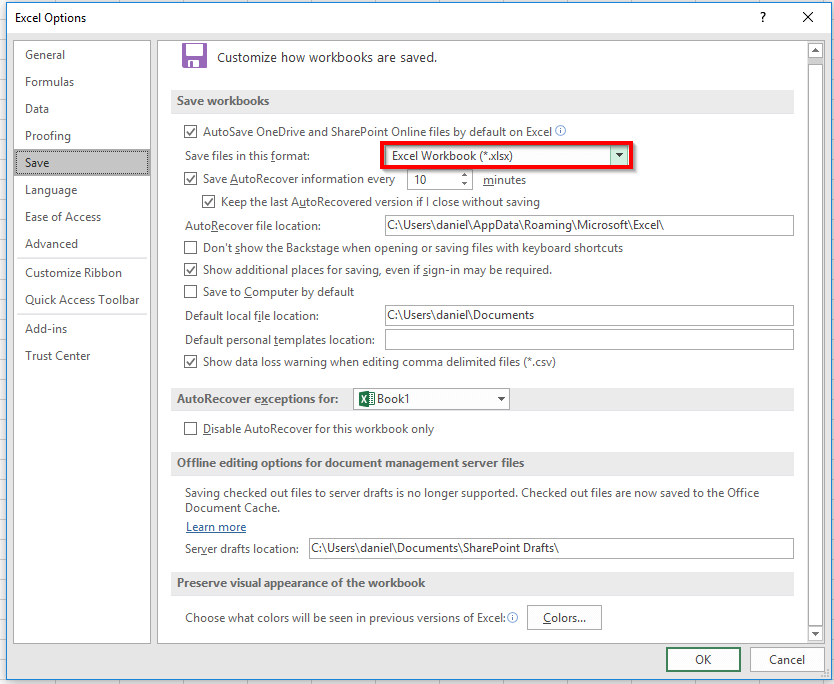
Sus documentos normalmente deberían abrirse ahora.
Esperamos que este artículo haya podido ayudarle a aprender qué es el modo de compatibilidad en Excel. No dude en volver a nuestra página cada vez que necesite más orientación sobre la aplicación de hoja de cálculo de Microsoft.
Si desea leer más artículos relacionados con la tecnología moderna, considere suscribirse a nuestro boletín. Publicamos periódicamente tutoriales, artículos de noticias y guías para ayudarle en su vida tecnológica diaria.